Créer une diffusion en direct
Cette documentation explique comment créer une diffusion en direct et comment lancer votre diffusion dans Panopto pour Windows ou Mac.
Veuillez noter ce qui suit :
- Si vous utilisez une présentation PowerPoint ou Keynote dans votre diffusion en direct, vous devrez enregistrer l'écran sur lequel vous faites votre présentation afin que les téléspectateurs puissent voir le contenu de votre présentation lors du visionnage en direct.
- Les téléspectateurs qui regardent sur des appareils mobiles ne pourront voir que le flux principal et ne verront pas les écrans capturés ou les caméras supplémentaires.
Créer une session
- Connectez-vous sur https://umontreal.ca.panopto.com/
- Cliquez sur le bouton Créer dans le menu en haut à gauche
- Sélectionnez Diffusion Web de lecture dans le menu
- Définissez un nom, un dossier et une description pour votre session en direct
- Le menu Paramètres de la session s'ouvre automatiquement sur l'onglet Aperçu. Le lien vers la visionneuse est l'URL de diffusion que vous avez générée à l'avance et que vous pouvez envoyer aux spectateurs potentiels.
- Remarque : ce lien ne fonctionnera pas tant que vous n'aurez pas commencé à enregistrer la session.
- Remarque : ce lien ne fonctionnera pas tant que vous n'aurez pas commencé à enregistrer la session.
Ajouter une image pour la salle d'attente
L'image de prévisualisation sera l'image affichée dans la salle d'attente.
La salle d'attente est accessible :
- via le bloc Panopto dans votre cours StudiUM/StudiUM Fc/Medcours (si votre session en direct est placée dans votre dossier du cours dans Panopto)
- via l'URL Lien vers la visionneuse depuis les Paramètres de la session en direct
- si vous n'utilisez pas le bloc Panopto, assurez-vous d'avoir diffusé l'URL
Démarrer la session en direct - Panopto Windows / Mac
- Survolez votre session en direct
- Sélectionnez Paramètres
- Puis dans la fenêtre des paramètres dans la section Actions, cliquez sur Enregistrer
- L'enregistreur Panopto démarre, il ne reste plus qu'à paramétrer la caméra, le micro ainsi que le document que vous souhaitez partager
- Puis cliquez sur Enregistrer
- Puis cliquez sur Arrêter lorsque votre session en direct sera terminée
- Une fenêtre s'ouvre pour confirmer, cliquez sur Terminé pour finaliser cette session
- Attendez la fin du traitement de la session dans l'onglet Gérer mes enregistrements dans Panopto pour Windows / Mac
- Lorsque le traitement est terminé, votre session sera disponible en tant que vidéo dans le bloc Panopto de votre cours.
Revenir aux guides et procéduriers
Vue d'ensemble
Gestion des contenus











